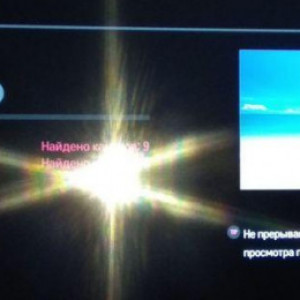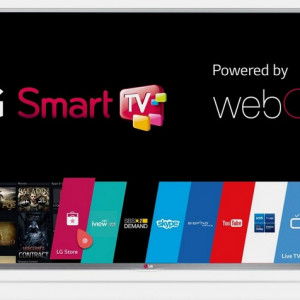Яндекс.Браузер - один из самых популярных и функциональных браузеров не только в России, но и в мире. Он имеет встроенный блокировщик рекламы, усовершенствованный механизм закладок, а также режим Turbo, позволяющий экономить трафик, и многое другое. Неудивительно, что многие владельцы Smart TV хотели бы установить на свой телевизор Яндекс Веб Навигатор. Однако попытки зайти на PlayMarket и скачать оттуда программное обеспечение часто заканчиваются неудачей. Итак, как установить Яндекс Браузер на домашний телевизор и что для этого нужно сделать? Об этом мы расскажем в нашей статье.
Как скачать Яндекс.Браузер на телевизор

Телевизионная форма приложения "Яндекс.Браузер" имеет несколько упрощенную структуру по сравнению с версией для ПК. Тем не менее, в нем есть все основные функции, необходимые для доступа в Интернет, получения уведомлений, воспроизведения мультимедийного контента и так далее.
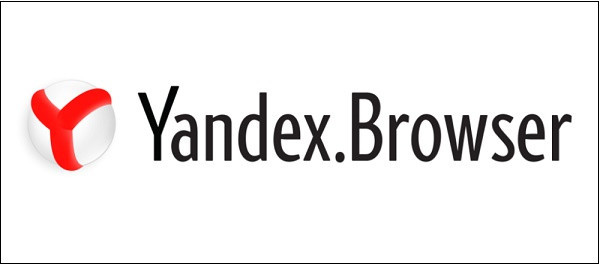
Браузер Яндекс - один из самых популярных веб-навигаторов в России
Несмотря на многочисленные попытки пользователей загрузить Яндекс Браузер из Play Маркета, вы можете просто не найти его в цифровом магазине Google.
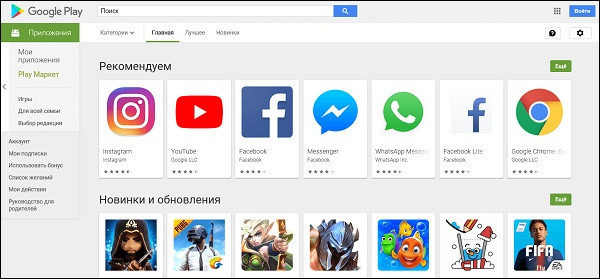
Браузер Yandex Web может быть недоступен в Play Store на телевизоре
Установка браузеров на телевизор с технологией Smart выполняется несколько иным образом, и состоит в следующем:
- Включите телевизор;
- Вызовите главное меню телевизора с помощью пульта дистанционного управления;
- С помощью пульта дистанционного управления запустите специальную программу для загрузки приложений на телевизор. Например, для телевизора Samsung это программа "Smart Hub", для телевизора LG - "LG Smart World" и т.д;
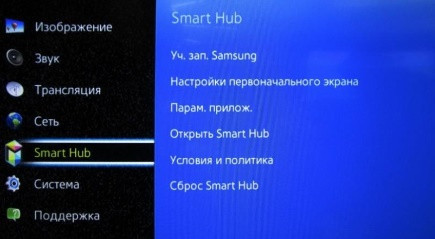
Выберите приложение для загрузки приложений - Отобразится список приложений для загрузки. Найдите там Яндекс.Браузер и нажмите на него;
- При необходимости дополнительно нажмите на кнопку для установки приложения на телевизор;
- После установки в главном меню появится новое приложение. Остается только запустить его и наслаждаться функциональностью популярного интернет-навигатора.
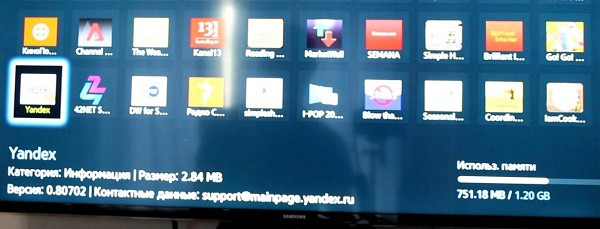
Просто запустите приложение и наслаждайтесь его функциями
Не забывайте регулярно обновлять свой Яндекс браузер. Для этого зайдите в его настройки и нажмите "Обновить".
Вы также можете обновить браузер вместе с прошивкой вашего телевизора Для этого зайдите в "Настройки", выберите "Поддержка", нажмите "Обновить" и разрешите установку новой версии программы.
Давайте разберем установку Яндекс.Браузера на различные телевизоры от нескольких популярных производителей.
Как установить Яндекс Браузер на телевизор Самсунг
Процедура установки веб-браузера Yandex на телевизорах Samsung выглядит следующим образом:
- Отобразите меню телевизора Samsung;
- Найдите и запустите приложение "Smart Hub";
- Там найдите и запустите приложение "Samsung App TV". Благодаря функциональности этого устройства вы можете загружать новые приложения на свой Samsung;
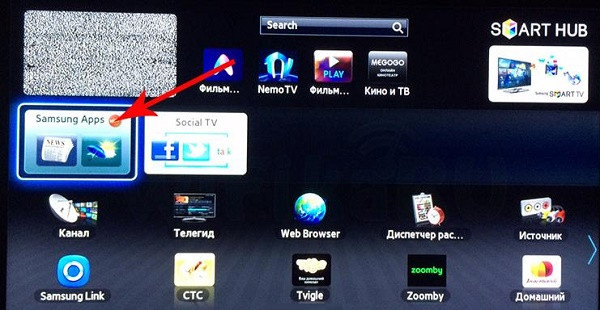
Выберите "Samsung Apps". - При необходимости войдите в систему. В списке доступных приложений найдите браузер от Yandex (используйте поиск);
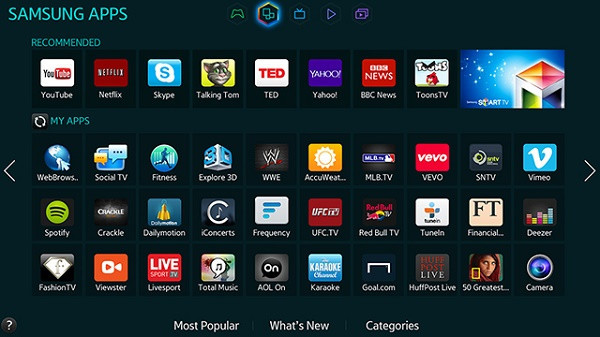
Приложения Samsung на экране телевизора - Выберите Яндекс браузер и нажмите "Установить" (или "Загрузить"), чтобы установить приложение на телевизор;
- Остается запустить приложение и наслаждаться его функциональностью.
Как выполнить установку Яндекс.Браузера на ТВ LG
Чтобы установить Яндекс.Браузер на LG smart TV, необходимо воспользоваться фирменным "LG Content Store".
Процедура выполняется следующим образом:
- Перейдите в "LG Content Store" (LG Smart World), нажав соответствующую кнопку на пульте дистанционного управления телевизора;
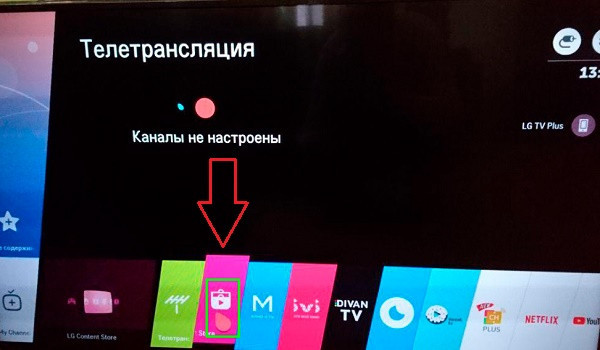
Выберите "Хранить" (Хранение) в меню ТВ. - Найдите Яндекс браузер и нажмите "Установить", чтобы загрузить его на ваш телевизор.
Каким образом установить браузер от Yandex на телевизор Sony
Если на вашем телевизоре Sony TV установлена операционная система Android, процедура установки браузера Yandex выглядит следующим образом:
- Нажмите кнопку Home в главном меню;
- В главном меню внизу найдите раздел "Приложения";
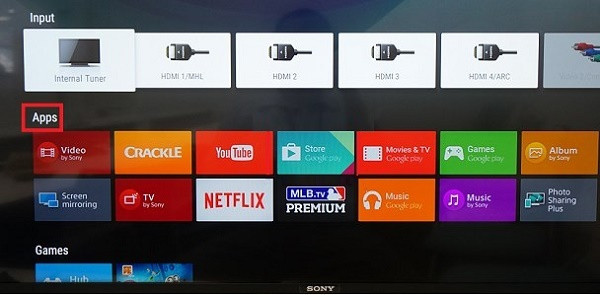
Выберите "Приложения". - В разделе "Приложения" выберите "Магазин Google Play".
- Используйте функцию поиска, чтобы найти "Яндекс Браузер";
- Выберите "Установить" (Установить), чтобы установить браузер на телевизор.
Обратите внимание, что Sony рекомендует устанавливать приложения с помощью функции "Apps". Загрузка apk-файла Yandex Browser и его самостоятельная установка может привести к нестабильной работе вашего телевизора.
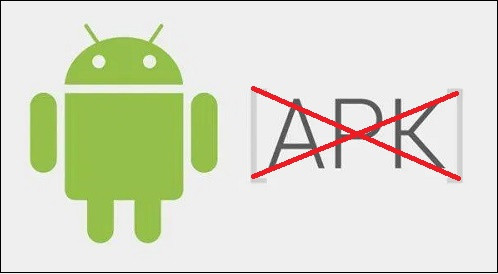
Не устанавливайте файлы apk на телевизор.
Заключение
Выше мы рассмотрели список шагов для беспрепятственной установки Яндекс Браузера на любой телевизор. В зависимости от марки телевизора выполните указанные нами действия, чтобы загрузить упомянутый браузер и пользоваться его возможностями.